Google 合作夥伴可以透過預訂端對端整合服務,向 Google 提供結構化菜單資料,用於餐廳 Google 商家檔案的「菜單」部分,以及 Google 消費者平台上的其他進入點。
系統會使用一般動態饋給擷取菜單資料。事前準備:
- 請確認您已完成帳戶設定
- 瞭解一般動態饋給上傳程序
- 瞭解如何設定帳戶,上傳一般動態饋給
結構定義
如要查看完整菜單結構定義,請按這裡。
建立及上傳菜單動態饋給
建立及上傳菜單動態饋給時,請遵循下列規範和慣例:-
如要提供餐廳詳細資料,請按照商家動態饋給所述的資料規格操作。
如需 JSON 檔案範例,請參閱範例 JSON。
上傳的資料檔案名稱不得重複。建議在檔案名稱中加入時間戳記,例如
menu1_1633621547.json -
在選單動態饋給的檔案集描述元中,將
name欄位設為google.food_menu。 如要查看描述元檔案內容範例,請參閱「描述元檔案 JSON 範例」。 上傳的描述元檔案名稱不得重複。建議在檔案名稱中加入時間戳記,例如descriptor_1633621547.filesetdesc.json。描述元檔案必須上傳至一般 SFTP 伺服器,做為菜單動態饋給的一部分。 - 動態饋給必須每天上傳至一般 SFTP 伺服器,以進行完整更新。
- 如「使用通用動態饋給 SFTP」一文所述,動態饋給的檔案數量上限為 1000 個。
你可以在合作夥伴入口網站的「動態消息」>「記錄」部分,查看動態消息擷取狀態。你可以在合作夥伴入口網站的「設定」>「動態饋給」部分中,找到動態饋給 SFTP 伺服器資訊。

你可以在合作夥伴入口網站的「動態饋給」>「記錄」部分,查看動態饋給的擷取狀態。你可以在合作夥伴入口網站的「設定」>「動態饋給」部分中,找到動態饋給 SFTP 伺服器資訊。
使用菜單項目選項
您可以使用 MenuItemOption proto 指定菜單項目選項。
如果合作夥伴為單一菜單項目提供多組必要選項 (例如拿鐵的尺寸和牛奶選項),則必須決定如何在 Google 服務中顯示這些選項。Google 建議採取以下做法:
- 菜單動態饋給應與合作夥伴的訂餐網站相符 (如果沒有該地點的訂餐網站,則應與餐廳的內用菜單相符)。如果訂購網站上顯示個別商品價格,則應使用
MenuItem。 如果商品顯示底價和多個選項,則應使用MenuItemOption。 - 請避免加入長長的選項清單,例如:
- 雞肉捲餅
- 起司雞肉捲餅
- 雞肉捲餅佐莎莎醬
- 雞肉捲餅佐莎莎醬和起司
- 雞肉捲餅佐酪梨醬
- 雞肉捲餅,搭配酪梨醬和莎莎醬
- 只有在菜色需要選取其中一個選項時,系統才會支援菜單品項選項。舉例來說,訂購披薩時,大小是必選選項。系統不支援加購項目的選單項目選項 (例如「加購酪梨」),因此請勿將這類選項納入動態饋給。
菜單項目選項價格應為選取該選項的項目全價。 價格應為菜單項目或其選項的價格,但不得同時為兩者設定價格。
提供多種菜單的餐廳
單一餐廳 (實體) 只能有一個菜單。如果餐廳有多份菜單 (例如午餐和晚餐菜單),你可以使用 MenuSections 將所有菜單合併為一份 (例如一份菜單包含午餐和晚餐專區)。產生的選單結構如下:
- 選單
- 午餐專區
- 湯品
- 湯 1
- 湯品 2
- 三明治
- 三明治 1
- 三明治 2
- 晚餐專區
- 啟動條件
- 啟動條件 1
- Starter 2
- 主電源
- 主菜 1
- 主菜 2
在不同餐廳之間共用菜單
只要在菜單的 merchant_ids 清單中加入所有餐廳,即可在多間餐廳共用同一份菜單。請注意,這份清單接受使用實體動態饋給的合作夥伴實體 ID。
最佳做法
開發菜單動態饋給時,請遵循下列最佳做法。
- 每間餐廳只能關聯一個菜單。
- 在 TextField 中,將偏好語言設為第一種語言。如果您傳送多個 LocalizedText 物件,系統會向使用者顯示文字清單中的第一個物件。
- 所有菜單品項都必須新增至菜單專區。 請勿直接將選單項目新增至選單物件。
- 請使用 UTF-8 編碼提供內容。非 ASCII 字元不必逸出。
- 如果要在多個區域推出應用程式,請務必在「單位」和「奈米」欄位中使用正確的貨幣代碼和幣值,並特別注意「奈米」欄位,因為該欄位的值是「單位」欄位的 10^-9 倍。在商品目錄檢視器中使用菜單檢視器,確認價格設定正確無誤。
- 提供豐富、全面且最新的菜單,是提供實用且吸引人的使用者體驗的關鍵。價格、說明、相片和飲食資訊都是影響決策的關鍵要素,因此建議合作夥伴盡可能提供這類資料,以提供最佳的使用者和商家體驗。
- 如要不顯示價格,請在 Offer proto 中加入空白的 Price proto。
開發與測試工具
菜單動態饋給 推出後,菜單動態饋給資料就會顯示在探索介面中,並可能顯示在餐廳地點資訊的「菜單」分頁中。Google 搜尋 (行動版和電腦版) 支援「菜單」分頁,這項功能也將擴展至其他平台,包括 Google 地圖。實際顯示的體驗可能會因介面而異。
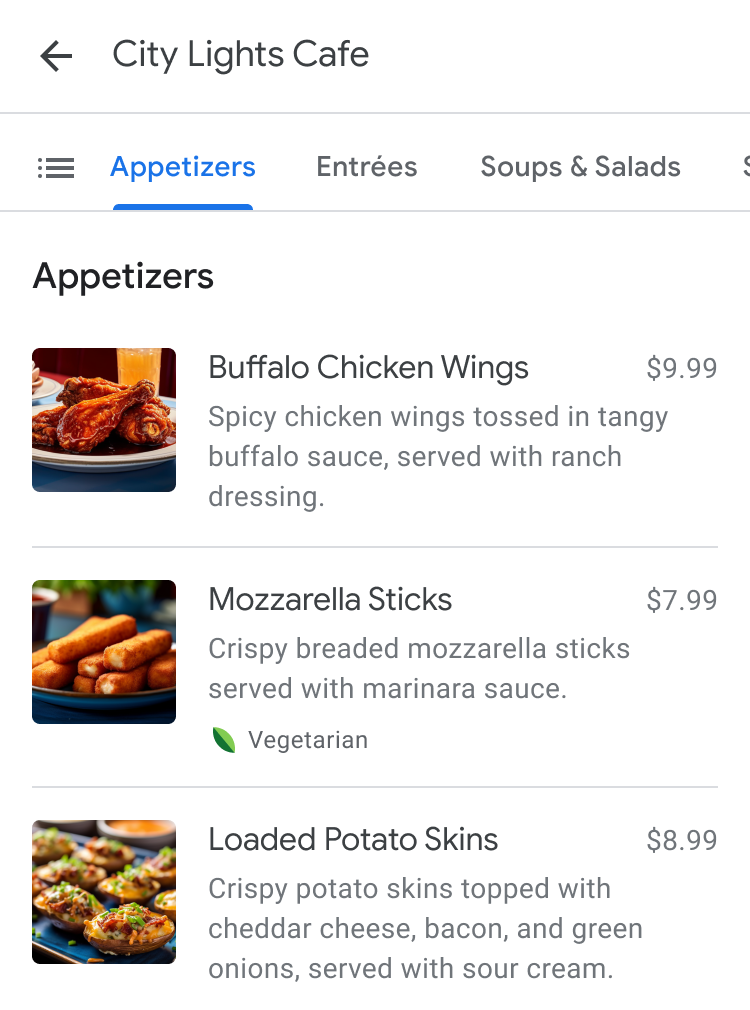
如要確保菜單結構正確無誤,請使用商品目錄檢視器中的菜單檢視器預覽菜單。
餐廳菜單的來源有很多,包括餐廳透過 Google 商家檔案提供的菜單、訂餐和訂位合作夥伴提供的菜單,以及使用者拍攝的菜單相片等。如果有多個來源提供同一間餐廳的菜單,商家可以在 Google 商家檔案菜單編輯器中選擇偏好的供應商。
